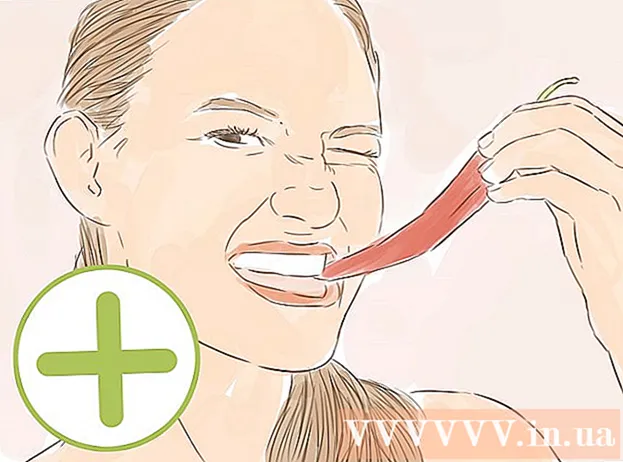Autorius:
Peter Berry
Kūrybos Data:
19 Liepos Mėn 2021
Atnaujinimo Data:
1 Liepos Mėn 2024

Turinys
Lėtas tinklo ryšys eikvoja laiką, internetinį vaizdo įrašą paverčia netinkamu fotografavimo kadru ir kelia pavojų, kad kompiuteris iš pykčio bus išmestas pro langą. Norint paspartinti lėtą interneto ryšį, rekomenduojama skirti laiko interneto naršyklės, modemo / maršrutizatoriaus, interneto paslaugų plano ir bendro kompiuterio optimizavimui. Supaprastinę ir pagreitindami kiekvieną iš šių atskirų elementų, galite žymiai pagerinti bendrą ryšio greitį ir apsaugoti savo kompiuterį bei sveiką protą nuo tam tikrų pavojų.
Žingsniai
1 metodas iš 4: Naršyklės optimizavimas
Perjunkite į kitą naršyklę. Kai kurie žmonės naudoja „Internet Explorer“. Nors ir nebloga naršyklė, ji užima daug išteklių. Be to, kai svetainė tobulėja, jas galima įkelti, taip pat ir reikalingas apdorojimo kiekis, o tai reiškia, kad norint sumažinti skelbimus dažnai geriau naudoti naršyklę, kuri leidžia atlikti pasirinktinius koregavimus. ir nereikalingų dalių.
- „Firefox“ turi daug plėtinių, kurie blokuoja tokius elementus kaip „JavaScript“, skelbimai, „Flash“ ir dar daugiau, kol jų neįgalinsite. Viena iš svarbių antrinių programų yra „Adblock Plus“, kuri beveik visiškai pašalina jūsų naršymo internete skelbimus ir labai padidina jūsų įkėlimo greitį. Taip pat galite pabandyti „Fasterfox Lite“. Šis priedas suteikia daugybę pažangių „Firefox“ greičio parinkčių.
- Nors „Google Chrome“ išleista vėliau, ji naudoja labai mažai atminties, taip pat gali būti gerai naudojama svetainėms, kuriose yra daug „JavaScript“ ir „Flash“. Taip pat galite pabandyti naudoti „FastestChrome“ vidinę programą.
- „Opera“ turi suspaudimo technologiją („Opera turbo“), skirtą lėtam tinklo ryšiui. Įrodyta, kad jis daugeliu atvejų yra labai efektyvus.

Pašalinkite nepageidaujamus priedus, plėtinius ir papildinius. Nors daugelis priedų ir priedų gali padėti efektyviau naršyti internete, kiti apsunkina puslapio įkėlimą (čia pagrindinis tikslas yra dalys, kurios nėra tokios svarbios kaip sąsaja ( temos, odos) ir maži valdikliai, kurie jums jau seniai nuobodžiauja). Pabandykite išjungti visus šiuos nereikalingus papildinius ir priedus, kad pagerintumėte naršymo ir įkėlimo greitį.- Norėdami išjungti „Firefox“ priedus, eikite į Įrankiai> Priedai ir išjunkite nepageidaujamus papildinius ir priedus. Iš naujo paleiskite „Firefox“, kad pakeitimai įsigaliotų.
- Norėdami išjungti „Google Chrome“ priedus, eikite į Tinkinti> Įrankiai> Plėtiniai ir išjunkite nepageidaujamus papildinius. Iš naujo paleiskite „Chrome“, kad pakeitimas įsigaliotų.
- Norėdami išjungti „Internet Explorer“ priedus, eikite į Įrankiai> Tvarkyti priedus ir išjunkite nepageidaujamą programą. Paleiskite iš naujo, kad pakeitimas įsigaliotų.

Uždarykite nenaudotą naršyklės skirtuką. Net jei jų neperžiūrėsite, daugelis puslapių bus automatiškai atnaujinami kas kelias minutes ar sekundes, kad būtumėte nuolat atnaujinami (laikraščių puslapiai, „Facebook“ ir „Twitter“ yra puikūs to pavyzdžiai). Išjunkite, kai nenaudojate, kad jie neužimtų viso jūsų pralaidumo.
Leidžia naudoti (kai kuriuos) slapukus ir talpyklą (talpyklą). Tai reiškia, kad dalis jūsų naršymo istorijos ar net asmeninė informacija bus stebima ir (arba) saugoma. Tačiau didžioji to dalis yra nekenksminga ir iš tikrųjų greičiau įkelia puslapį. Jei abejojate, ar tai atvers kelią neteisėtai veiklai, pasirinkite uždrausti visus slapukus numatytuosiuose nustatymuose, tada įtraukite patikimas svetaines į sąrašą „Išimtys“. Be to, nenustatykite automatiškai išvalyti talpyklos kiekvieną kartą, kai uždarote naršyklę. Atminkite, kad slapukams ir talpykloms skirtingos naršyklės turės skirtingus tinkinimo lygius. Norėdami pakeisti šiuos nustatymus:- „Firefox“ eikite į Įrankiai > Variantas > Privatumas.
- „Internet Explorer“ eikite į Įrankiai (gali būti pavaros formos)> interneto nustatymai > Naršymo istorija ir įsitikinkite, kad tai neprivaloma Išeikdami ištrinkite naršymo istoriją nepasirinkta. Norėdami daugiau kontroliuoti ištrynimą, eikite į Ištrinti ... (Ištrinti ...) ir pasirinkti Išsaugoti mėgstamos svetainės duomenis (išsaugoti mėgstamos svetainės duomenis).
- „Chrome“ eikite į Įrankiai (gali būti formos kaip veržliaraktis)> Nustatymai, slinkite žemyn, eikite Rodyti išplėstinius nustatymus > Privatus > Turinio nustatymai.
2 metodas iš 4: optimizuokite savo modemą / maršrutizatorių
Perjunkite belaidį įrenginį į kitą kanalą. Jei gyvenate taip arti savo kaimyno, kad jo belaidis ryšys yra matomas, jūsų belaidžio prietaiso transliavimas tuo pačiu kanalu, kaip ir jų, greičiausiai bus užblokuotas. Norėdami išbandyti, atsisiųsti, įdiegti ir paleisti programą, pvz., „InSSIDer“, kuri ieško belaidžių tinklų ir prie jų prijungtų kanalų.
- Sąraše raskite savo belaidį ryšį (paprastai tai yra pirmoje vietoje). Sužinokite, kuriame kanale jis groja, ir palyginkite jį su kitais naudojamais kanalais. Idealiu atveju tai turėtų būti vienintelis to kanalo tinklas (kaip pavyzdyje žemiau). Tačiau dažnai taip nėra (praktiškai, žmonių gausoje vietovėje tai gali būti net neįmanoma). Raskite kanalus nuo 1 iki 11, nenaudodami tinklų arba juos naudodami nedaug, ir atkreipkite dėmesį į kanalus, kurie yra perkrauti keliais tinklais (toliau pateiktame pavyzdyje tai yra 6 kanalas).
- Jei reikia, pakeiskite belaidį kanalą. Prisijunkite prie modemo / maršrutizatoriaus IP adreso (raskite vadovą, išbandykite jį pačiame įrenginyje arba ieškokite tinkle), nustatymuose raskite transliacijos kanalą (vieta bus nenuosekli , atsižvelgiant į jūsų įrenginį) ir išskleidžiamajame sąraše pasirinkite alternatyvų kanalą.

Iš naujo nustatykite belaidį maršrutizatorių. Arba persikelkite į kitą kambarį, kur jis maksimaliai išnaudoja savo centrinę vietą. Geriausia, jei tarp kompiuterio ir maršrutizatoriaus būtų tiesus, neapsaugotas kelias.
Venkite kitų belaidžių įrenginių trikdžių. Visų pirma, belaidžiai telefonai gali būti tikras nepatogus belaidžio tinklo ryšys. Taigi, jei du prietaisai naudojasi telefono lizdu, įdėkite juos kuo geografiškai (laikykitės mažiausiai pusės metro atstumo).

Naudokite Ethernet kabelį. Belaidžio tinklo naudojimas suteikia laisvę ir laisvę trukdžių kaina, ypač kai jis keliauja per sienas, ir sumažina bendrą našumą. Tegul „Ethernet“ kabeliai yra numeris vienas pasirinkimo ir skirkite belaidžius tinklus tada, kai jų jums tikrai reikia.
Atnaujinkite savo įrangą. Senasis modemas / maršrutizatorius greičiausiai nebus pakankamai galingas, kad neatsiliktų nuo jūsų interneto paketų spartos potencialo. skelbimas
3 metodas iš 4: interneto paslaugų paketų optimizavimas
Nustatykite greitį, kurį turi pateikti interneto paslaugų teikėjas (IPT). Tai svarbu, nes lėtą ryšį gali lemti ne jūsų, o jų problema. Tikslus greitis bus rodomas sąskaitoje faktūroje. Jei neturite sąskaitos faktūros, galite patikrinti teikėjo svetainę arba tiesiogiai susisiekti su juo, kad nustatytumėte tą parametrą.
Atlikite greičio testą internete. Rezultatai turėtų būti maždaug tokie, kokių turi teikti interneto paslaugų teikėjas. Jei rezultatas yra mažesnis, pirmiausia bandykite dar kartą naudodami kitą kompiuterį. Jei abiejų įrenginių rezultatai yra žemi, susisiekite su savo tinklo paslaugų teikėju. Jei problemų kyla tik jūsų namų tinkle, patikrinkite savo kompiuterį.
Atnaujinkite į geresnį tinklo planą. Jei daugelį metų buvote ištikimas šiam tarifui, gali būti, kad neturite tinkamo interneto paketo, kad galėtumėte atsisiųsti vis sudėtingesnius tinklalapius. Jei ilgą laiką buvote ištikimas tinklo teikėjui, paprašykite nuolaidos atnaujindami paslaugą mainais už naudojimąsi be perstojo. Jei ne, palyginkite kitus paslaugų paketus. Daugelis kompanijų turi skatinimo programas, skatinančias jus pereiti prie jų paslaugų. skelbimas
4 metodas iš 4: optimizuokite savo kompiuterį
Pašalinkite nereikalingas programas. Norint pasiekti standartinį plano greitį, interneto ryšiui reikalinga atmintis. Jei jūsų kompiuteriui trukdo nereikalingos programos, tinklo ryšys taps lėtesnis. Uždarykite visas jūsų nenaudojamas programas.
Ieškokite virusų ir šnipinėjimo programų. Virusai ir šnipinėjimo programos taip pat užima atmintį, prisidedant prie lėtos tinklo spartos. Atlikite išsamų ar išsamų kiekvieno disko nuskaitymą, net jei įjungtas veikimo režimas ir automatinis nuskaitymas. Reguliariai tikrinant bus rodomi nauji objektai (prašome kreiptis žemiau, jei jums reikalinga nemokama virusų ir šnipinėjimo programų nuskaitymo programa).
Įsitikinkite, kad nenaudojate dviejų užkardų. Jie trukdys vieni kitiems ir, be saugumo problemų, taip pat sumažins jūsų naršymo našumą. Visų pirma, jei naudojate „Windows“, bet atsisiunčiate ar perkate atskirą užkardą, dar kartą patikrinkite, ar vienu metu neveikiate „Windows“ užkardos (tai įgalinta pagal numatytuosius nustatymus). Įeiti Ieškoti (ieškoti) > „Windows“ užkarda („Windows“ užkarda) ir, jei reikia, paspauskite Pakeisti nustatymus kad jį išjungtum.
Patikrinkite laisvą vietą. Jei standusis diskas yra beveik pilnas, perkelkite failus, kurie nebenaudojami dažnai, į išimamą standųjį diską, įrašykite juos į CD arba DVD arba ištrinkite. Kompiuteris naudoja laisvą vietą standžiajame diske kaip virtualią atmintį. Todėl pilnas kietasis diskas sulėtins jūsų kompiuterio ir tinklo ryšį.
Paleiskite programą, norėdami defragmentuoti kietąjį diską, geriausia kas dvi savaites. Bendras našumas pagerins ir naudos jūsų interneto ryšiui.
Apsvarstykite galimybę atnaujinti kompiuterį. Senesni kompiuteriai gali būti nepakankamai galingi, kad šiais laikais išnaudotų daugelį internete esančių dalykų. Gali padėti net tokie paprasti dalykai kaip RAM (laisvosios kreipties atmintis) atnaujinimas. Tačiau jei jūsų kompiuteriui yra daugiau nei 5 metai, gali būti laikas apsvarstyti naujesnio modelio ARBA kitos operacinės sistemos naudojimą. Grįžus prie senesnės „Windows“ versijos, tokios kaip „Windows XP“, ir išbandžius daugybę skirtingų „Linux“ paskirstymų, senas kompiuteris dažnai atgaivina naują gyvenimą. Jūs netgi galite naudoti operacinę sistemą, įdiegtą tiesiai į naršyklę, jei naršymas internete yra jūsų pagrindinis tikslas („xPud“, „browserLinux“, „slitaz“ ir kt.)!
Kiekvieną vakarą išjunkite kompiuterį. Palikę kompiuterį miego režimu neišjungdami ir neįjungdami jo kiekvieną dieną, bus apribota atmintis ir greitai sulėtės interneto greitis. skelbimas
Patarimas
- Atnaujinkite virusų ir šnipinėjimo programų nuskaitymo programą. Pasenę apibrėžimai neveiks, o naują turinį galima pridėti beveik kasdien. Prieš nuskaitydami ir atsisiųsdami naują programą visada atnaujinkite savo informaciją.
- Net jei jūsų virusų skaitytuve yra ir šnipinėjimo programų nuskaitymas, vis tiek turėtumėte naudoti atskirą šnipinėjimo programų skaitytuvą.
- Paskambinkite kompiuterių ekspertui.
- Patikrinkite tinklo operatoriaus sąskaitą ir nustatykite, ar ji yra KB (kilobaitų) ar Kb (kilobitų). Jų skirtumas yra tas, kad 1 Kb yra lygus 1024 baitams, o 1 KB - 8192 bitams.
- Jei „Google Chrome“ išjungsite vaizdų rodymą, galėsite sutaupyti daug duomenų ir laiko.
Įspėjimas
- Nebandykite atsisiųsti jokių „greičio padidinimo“ programų savo ryšiui. Dauguma nepadės ir, jei taip, gali net sulėtinti jūsų tinklo ryšį. Taip pat ir atminties valdymo programinė įranga.
- Saugokitės programų, kurios, atrodo, yra nuo šnipinėjimo programų, ar kitų programų, kurios reklamuojamos kaip padedančios pagerinti jūsų kompiuterio našumą. Daugelis iš jų nebus naudingi ir gali turėti šnipinėjimo programų arba neigiamai paveikti našumą. Visada atlikite keletą tyrimų prieš atsisiųsdami bet kurią programą. Patikrinkite kitų vartotojų atsiliepimus (o ne atsiliepimus) patikimose svetainėse.
- Jei jūsų kompiuteris užkrėstas šnipinėjimo programomis, pakeitus naršyklę problema nebus išspręsta.
- Nenaudokite kelių virusų skaitytuvų vienu metu. Jie paveiks tik vienas kitą ir sukels virusą.
- Kelias dienas iš eilės skirtingu laiku turėtumėte atlikti internetinį pralaidumo testą, nes jų (arba jūsų) pralaidumas gali būti perpildytas. Raskite „vidutinį“ ryšio greitį ir elkitės atitinkamai.
- Būkite atsargūs, kai išjungiate programas. Kai kurios programos reikalingos norint paleisti kitas. Jei kyla abejonių, ieškokite pavadinimo paieškos sistemoje, kad sužinotumėte, kas tai yra, arba gaukite ekspertų patarimų.